パワーポイントのレーザーポインターは、通常のマウスポインタ―よりも目立ちます。
そのため、聴講者にとってかなり見やすくなります。
なお、その他のPowerPoint 基本・便利ワザについては、パワーポイントの使い方講座|コツを覚えて脱・初心者!をご覧ください。
もし、『パワポのスキルを上げたいけど、独学では難しい…』と感じているなら、PCスクールの受講が効果的です。

要チェックです!
経産省のキャリアアップ支援事業対象講座なら、最大70%のキャッシュバックを受けられる制度があります。
それ、やっときました。


【初心者〜社会人】Officeオンライン講座のおすすめ3選|Excel・Word・パワポ&MOS対策
オンラインでPCスキルを習得すれば、仕事や家事の合間にスキルアップできます。独学に限界を感じているなら、スクー…
設定はとても簡単!
画面を右クリックしてポインターオプション>レーザーポインターを選択するだけです!
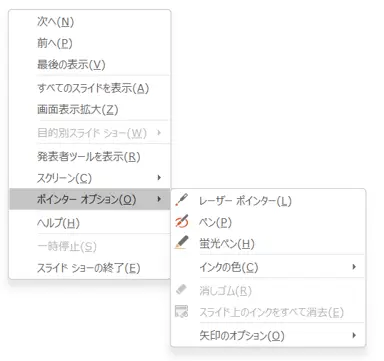
また、レーザーポインターだけでなく、ペンや蛍光ペンも選べます(色の変更も可)。
あとはマウスドラッグで描画するだけです。
それぞれのポインターで描画すると下図のような感じになります。ご参考にどうぞ。
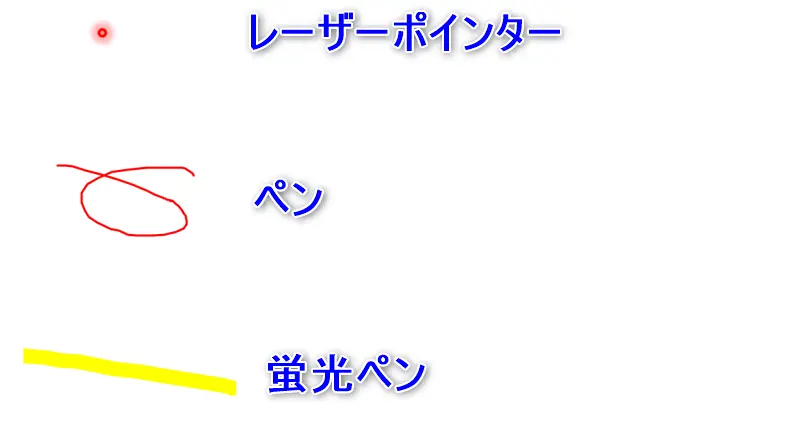
レーザーポインターを終了するには、このショートカットキーをもう一度実行すればOKです。
また、ペンや蛍光ペンで線を描画した後、それを消したい場合はCtrl+Eでポインターを消しゴムに切り替えてください。
描画した部分をドラッグすると消去できます。
ちなみに、レーザーポインターに使う時、わざわざ右クリックメニューを表示させるのはちょっとカッコ悪い…とお考えの方は、ぜひ次のショートカットをご利用ください。
| レーザーポインター | Ctrl+L |
|---|---|
| ペン | Ctrl+P |
| 蛍光ペン | Ctrl+H |
それではまた、次の記事でお会いしましょう!

質問は気軽にコメントへ!
関連記事 (クリックで展開)
約50本の基本・便利ワザを掲載!


コメントはお気軽にどうぞ!